윈도우 가상 머신 Hyper-V 관리자 설정 ↗에 이어 Hyper-V에 macOS를 설치해보겠습니다. 저는 C드라이브에 MacOS라는 폴더를 가상 컴퓨터에 연결시켰습니다.
macOS 설치 준비
UEFI 다운로드
macOS 가상 머신을 부팅하려면 EFI라는 폴더가 필요합니다. UEFI ↗ 에 대해 더 자세히 알고싶으시면 링크를 참고하세요.
1) 먼저 UEFI.vhdx라는 가상 하드 드라이브를 아래 링크에서 다운로드 하시기 바랍니다. UEFI_xxx.7z 파일을 다운로드 해 압축을 풀면 UEFI.vhdx 파일이 생성됩니다.
https://github.com/balopez83/macOS_On_Hyper-V/releases/tag/2.3.0
2) UEFI.vhdx 파일을 복사해 가상 컴퓨터 폴더 안에 붙여넣기 합니다. 그 폴더 안에는 MacOS.vhdx라는 파일이 이미 존재합니다.
Mac OS 다운로드
1) 아래 링크는 macOS 리커버리 파일입니다. 다운로드 받아서 압축을 풀고 BaseSystem.dmg파일이 있는지 확인해 주세요.
https://drive.google.com/file/d/1MNLVPNuzbjZJIy9vlEZD3tjSE37dJyTq/view
2) 위에서 다운로드한 UEFI.vhdx 을 더블클릭합니다. 새로운 드라이브가 선택되고 파일이 열리게 됩니다. UEFI 안에는 EFI와 HV macOS Tools 폴더가 있습니다.

3) 리커버리 폴더를 열어 com.apple.recovery.boot 폴더를 복사해 UEFI 폴더 안에 붙여넣기 합니다.
4) 윈도우 탐색기 에서 UEFI 를 우클릭한 후 "꺼내기"를 선택합니다.
Hyper-V
1) Hyper-V로 돌아와 생성한 가상 머신을 우클릭하고 [설정]을 눌러주세요.
2) [SCSI 컨트롤러]에서 [하드 드라이브]를 선택하고 추가 버튼을 누릅니다.

3) 미디어 섹션에 [가상 하드 디스크] 에서 찾아보기 버튼을 누릅니다. C드라이브에 MacOS 폴더 안에 UEFI.vhdx를 선택합니다. MacOS 가상 드라이브에는 2개의 하드 드라이브가 있습니다. UEFI.vhdx는 부팅용이고 MacOS.vhdx는 설치용입니다.

4) 부팅 순서 설정 - 좌측 메뉴에서 [펌웨어]를 선택합니다. UEFI.vhdx가 첫번째, MacOS.vhdx, 네트워크 어댑터 순서로 조정해 주세요.

macOS 설치
1) Hyper-V 관리자에서 가상 머신 MacOS를 우클릭하고 [연결]을 클릭합니다.
2) 가상 컴퓨터를 시작하려면 시작 버튼을 선택하라니 눌러보겠습니다.

3) 화면이 바뀌면 설치가 진행됩니다. 진행되는 동안 느리기 때문에 정지된 것처럼 보일 수 있습니다.

4) 창이 열리면 디스크 유틸리티를 선택하고 "Continue"를 누릅니다.
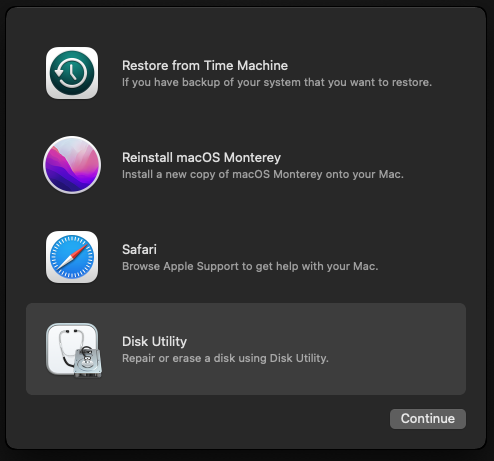
5) "Msft 가상 디스크 미디어"를 선택하고 상단에 [Erase] 탭을 누릅니다. 파티션의 이름을 입력 후 Format을 APFS로 선택하고 팝업창의 Erase 버튼을 누릅니다.
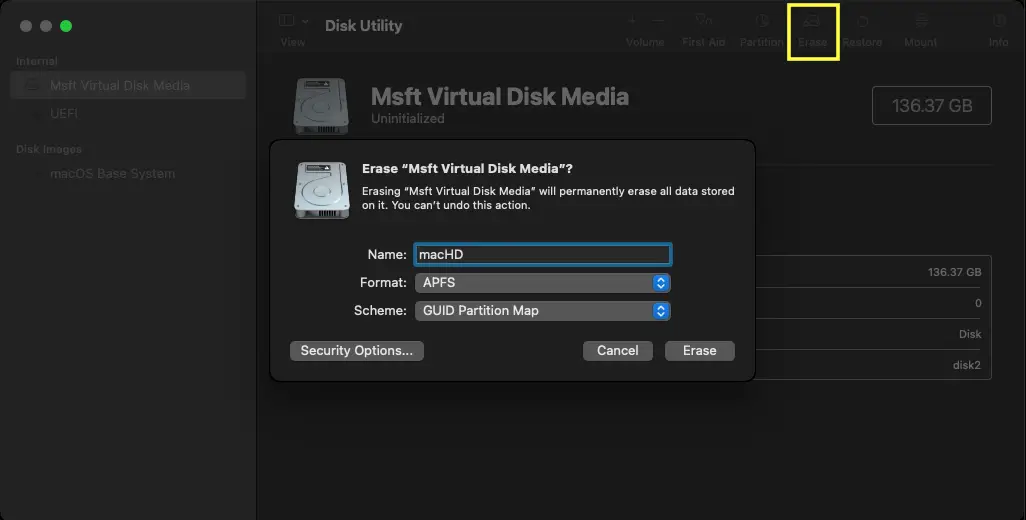
6) 디스크 유틸리티를 종료버튼을 누르고 [Reinstall macOS Monterey]를 선택해 설치를 시작합니다.
7) "macHD" 를 선택하고 Continue를 누릅니다.

8) 설치가 완료되기까지 시간이 좀 걸립니다.
| 관련포스트 |
| MAC | 팁과 단축키 |
| MAC | OS 버전과 설치 |
| MAC | 멀티부팅과 부팅캠프 |
| MAC | 설정 |
'소프트웨어 > 운영체제' 카테고리의 다른 글
| MAC | 맥 디스크 유틸리티 포맷방식, 보안옵션 (2) | 2025.04.11 |
|---|---|
| 윈도우 경고음 쉽게 끄기 (Window 11) (29) | 2024.12.30 |
| macOS | 맥 날짜와 시간 안 맞을 때 변경하는 방법 (63) | 2024.11.27 |
| 컴퓨터 부팅의 이해 (BIOS vs UEFI, 부트로더) (18) | 2024.11.18 |
| Hyper-V (윈도우 가상머신) 관리자 켜기 및 설정 (29) | 2024.11.08 |
| VMware 가상머신에 macOS 15 sequoia 설치 (29) | 2024.11.06 |
| VMware 가상머신 | 워크스테이션 프로 다운로드와 설치 (무료) (35) | 2024.11.04 |
| VMware (가상화 소프트웨어) 개념과 무료 다운로드 방법 (16) | 2024.11.02 |



댓글
KISCH님의
글이 좋았다면 응원을 보내주세요!
이 글이 도움이 됐다면, 응원 댓글을 써보세요. 블로거에게 지급되는 응원금은 새로운 창작의 큰 힘이 됩니다.
응원 댓글은 만 14세 이상 카카오계정 이용자라면 누구나 편하게 작성, 결제할 수 있습니다.
글 본문, 댓글 목록 등을 통해 응원한 팬과 응원 댓글, 응원금을 강조해 보여줍니다.
응원금은 앱에서는 인앱결제, 웹에서는 카카오페이 및 신용카드로 결제할 수 있습니다.